Hỗ trợ tư vấn
Tư vấn - Giải đáp - Hỗ trợ đặt tài liệu
Mua gói Pro để tải file trên Download.vn và trải nghiệm website không quảng cáo
Tìm hiểu thêm » Hỗ trợ qua ZaloVới sự phát triển của công nghệ, cách mà chúng ta chia sẻ nội dung với người khác trên Internet cũng thay đổi nhanh chóng. Đầu tiên, mọi người chia sẻ nội dung với tin nhắn văn bản, sau đó bắt đầu chia sẻ ảnh, rồi video và bây giờ hình thức chia sẻ nóng nhất trên thị trường là livestream hay được gọi là phát trực tiếp. Livestream trở nên phổ biến bởi Twitch, một dịch vụ cho phép các game thủ phát trực tiếp nội dung cho người xem.
Download YouTube cho iOS
Download YouTube cho Android
Tuy nhiên, các đối thủ khác cũng nhanh chóng dấn thân sang lĩnh vực này và các dịch vụ như Periscope, Instagram, Snapchat và thậm chí cả YouTube đã bắt đầu cho phép mọi người phát trực tuyến nội dung trên nền tảng của họ. Bài viết sau đây sẽ tập trung vào trang web chia sẻ video hàng đầu YouTube vì gần đây nó đã ra mắt bản cập nhật cho phép người dùng lên lịch phát trực tuyến trước để người xem có thể biết được mục đích của buổi livestream là gì. Nếu bạn thường xuyên phát trực tuyến thì tính năng này thực sự sẽ rất hữu với bạn và đây là cách sử dụng tính năng này.
Quá trình thực hiện rất đơn giản, bạn chỉ cần thực hiện theo các bước sau đây:
Khởi chạy ứng dụng YouTube và chạm vào biểu tượng máy quay ở phía trên màn hình và chạm vào Go Live.
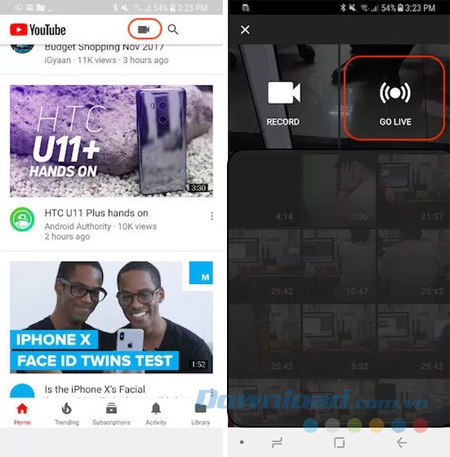
Tại đây, bạn chạm vào More options và bật công tắc bên cạnh tùy chọn Schedule for later.
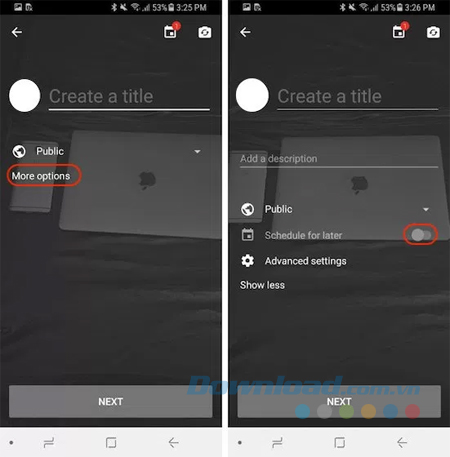
Sau đó, trường ngày và giờ sẽ hiển thị. Bạn chạm vào đó để đặt lịch cho buổi phát sóng trực tiếp của mình.
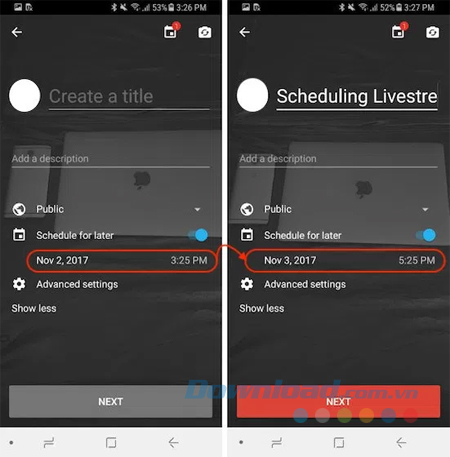
Sau khi hoàn tất, tất cả những ai đăng ký kênh của bạn sẽ nhận được thông báo. Do đó, khi bạn bắt đầu livestream, bạn có thể chắc chắn rằng người xem biết về nó và sẽ xem buổi phát sóng trực tiếp của bạn nếu họ muốn. Đây là một tính năng đơn giản và thông minh và giúp ích cho những nhà sáng tạo nội dung YouTube khá nhiều.
YouTube là một trong những nơi tuyệt vời nhất cho các nhà sáng tạo nội dung, nhưng khi nói đến livestream thì YouTube lại kém xa so với những đối thủ khác. Các game thủ vẫn yêu thích phát trực tuyến trên Twitch và những nhà phát triển nội dung thông thường thích sử dụng các dịch vụ Snapchat và Instagram cho mục đích livestream hơn. Tuy nhiên, sự nỗ lực của YouTube đối với việc bổ sung tính năng này có thể là động lực thúc đẩy cộng đồng livestream trên YouTube cần và đây là một sự bổ sung đáng hoan nghênh.
Theo Nghị định 147/2024/ND-CP, bạn cần xác thực tài khoản trước khi sử dụng tính năng này. Chúng tôi sẽ gửi mã xác thực qua SMS hoặc Zalo tới số điện thoại mà bạn nhập dưới đây: